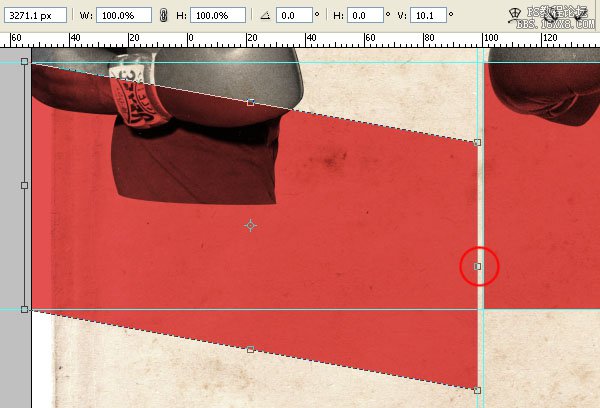ps復古風格海報效果教程
第4步
現在你可以依據你最初的草圖設計來進行海報的制作了——這會大大加快你設計的進度,但是不要被你的草圖所束縛了。只要你突然有了一些好創意,你就可以在電腦上試試它們。
我找到了兩張職業拳擊手的特寫照片。你要是身材夠好,自己拍吧。
不說身材,常年伏案工作的設計師們,學習點保護健康的小技巧很有好處:《果殼身體才是革命本錢!設計師應培養的7大健康習慣》
在教程中,我為了便于稱呼圖層,分別給這兩個帥哥起了名字,Monroe和Kates。在60年代,那時候肯定沒有現在這樣的計算機啦,所以他們的海報都是手工制作的。為了向偉大的設計師們致敬,我們需要對這兩人的照片做一些處理。我們使用鋼筆工具來確定拳擊手們的輪廓,就好像這兩個人的照片是從哪兒剪下來的一樣。

第5步
將他們拖入我們的PS文件,然后縮放到合適的大小。使用閾值調整圖層來使得這兩個拳擊手的色調看起來差不多一致,它們需要相同的曝光。降低兩位拳擊手的飽和度,并將圖層的混合模式調整為正片疊底。

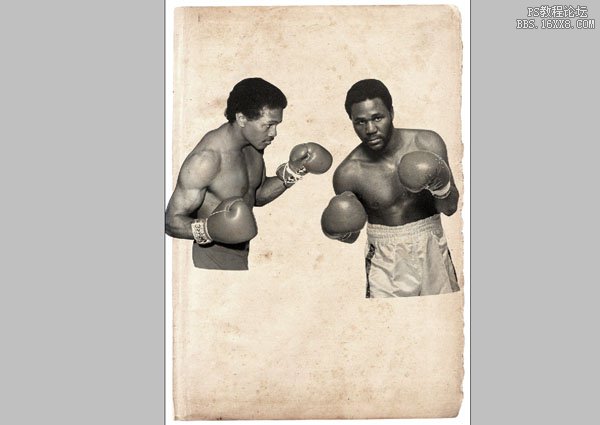
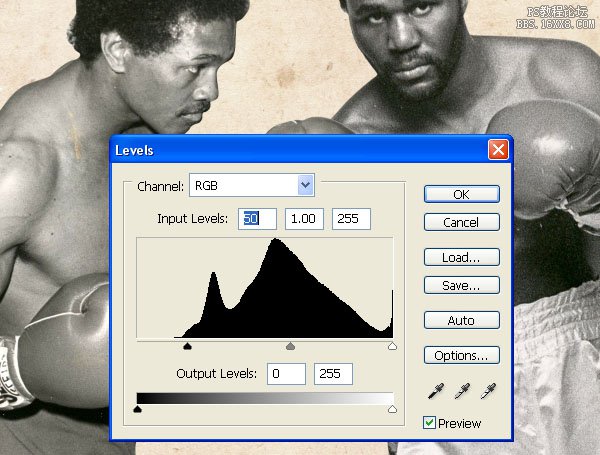

第6步
打開視圖菜單下的標尺選項。設立橫向和縱向的參考線各兩條。我將水平方向上的參考線分別樹立在224mm和305mm處,縱向方向上的參考線放在146.6mm和147mm處。
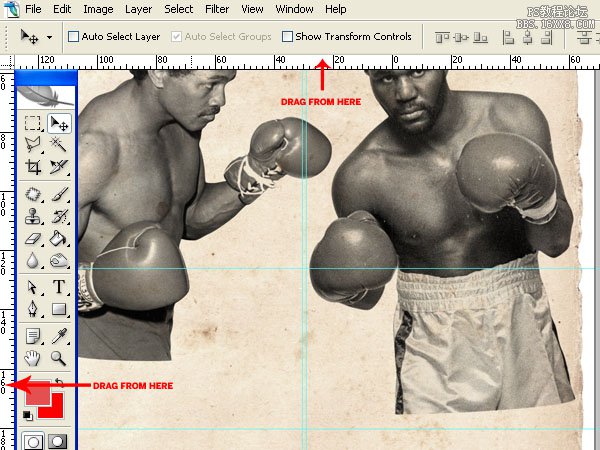
選擇矩形工具,將它的模式設置為形狀而非路徑。將前景色設置為#e45050并按如圖所示方式繪制兩個矩形。我們不能使用飽和度太高的顏色,因為那是打印不出來的。將圖層的混合模式設置為正片疊底。
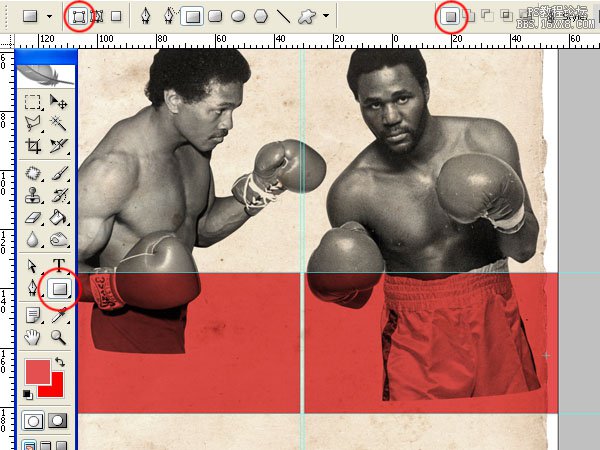
選擇左邊的矩形并調用自由變換工具。按住Ctrl和Shift鍵同時鼠標點擊矩形右側中間的小方框并向下拖動,將矩形變形為如圖所示的樣子,對右邊的矩形進行類似的操作。